win11本地安全设置在哪
更新时间:2024-11-11 10:48:40作者:jiang
Win11本地安全设置在哪?Win11本地安全策略工具又如何运行呢?随着Win11系统的推出,用户对于系统安全性的关注度也越来越高,本地安全设置是保护个人电脑免受恶意软件和网络攻击的关键一环,而本地安全策略工具则是帮助用户管理和配置这些安全设置的重要工具之一。在这篇文章中我们将探讨Win11本地安全设置的具体位置和如何有效地运用本地安全策略工具来提升系统的安全性。
步骤如下:
1.首先,我们进入win11系统桌面。在底部的搜索栏中输入:控制面板。然后在搜索结果中点击“控制面板”选项。
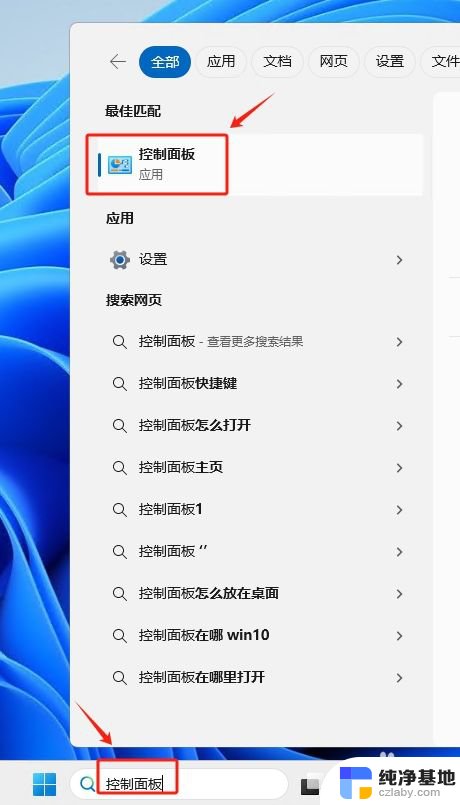
2.在控制面板中找到并点击“Windows 工具”,如下图:
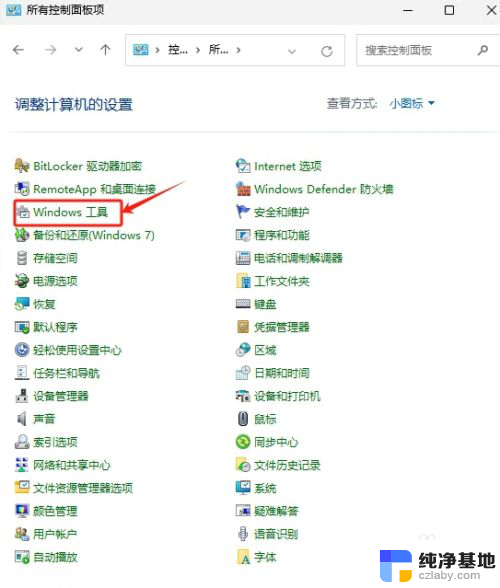
3.接着在“Windows 工具”下找到并双击运行“本地安全策略”工具。
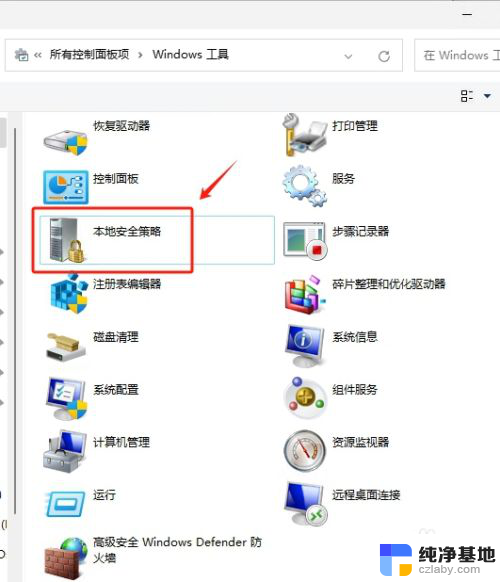
4.“本地安全策略”工具打开后界面如下:
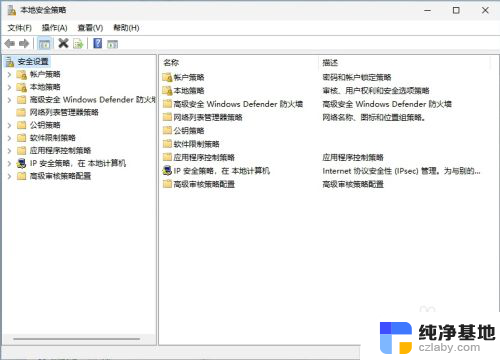
以上就是win11本地安全设置在哪的全部内容,还有不懂得用户就可以根据小编的方法来操作吧,希望能够帮助到大家。
- 上一篇: win11怎么设置第一天是周日
- 下一篇: win11时间怎么显示秒并且时间
win11本地安全设置在哪相关教程
-
 win11安全模式控制面板在哪里
win11安全模式控制面板在哪里2024-06-10
-
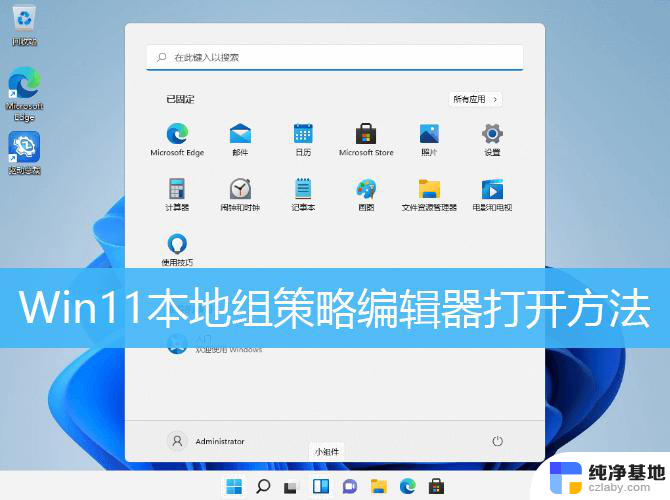 win11本地计算机策略在哪里
win11本地计算机策略在哪里2024-11-19
-
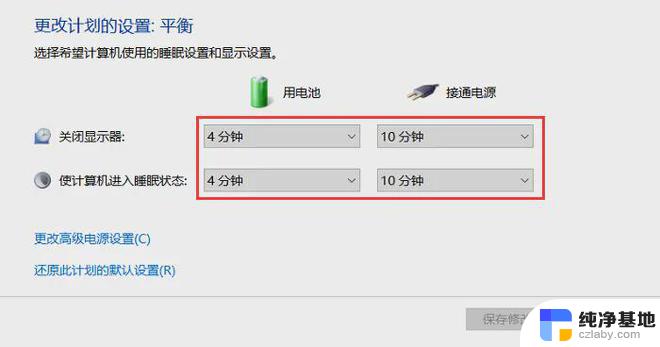 win11笔记本在哪设置电源键关机
win11笔记本在哪设置电源键关机2024-10-17
-
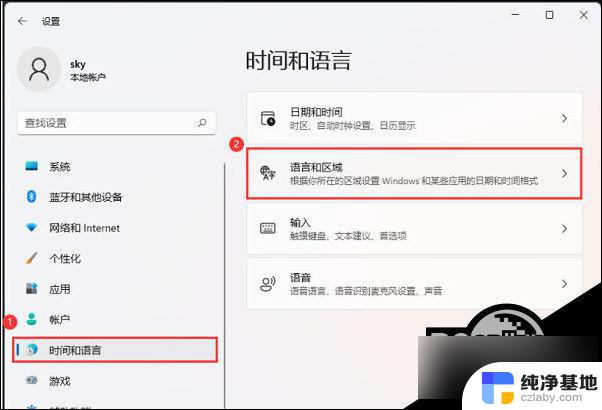 win11输入法禁用设置在哪里设置
win11输入法禁用设置在哪里设置2024-11-06
win11系统教程推荐